剛從 Windows 陣營跳槽到 Mac 的朋友,拿到新機時一定會煩惱要怎麼安裝軟體 App 呀?兩個作業系統完全不同,千萬別拿之前 Windows 的安裝檔來使用呀~這篇內容就跟 Mac 新手介紹有什麼安裝方法,以及要怎麼安裝、移除軟體 App 呢?
* 撰寫時的 macOS 版本為 macOS Monterey。
如何在 Mac 上 安裝軟體 App ?
方法一:App Store
在 Mac 裡跟 iPhone 一樣會有 App Store,那裡可以查詢支援 macOS 的軟體 App 有哪些,尤其支援 iPhone 不代表支援 Mac 哦! 所有上架到 App Store 的 App 都經過 Apple 的安全審核,所以想要安裝軟體,建議先到 App Store 查詢後下載使用,會比較安全可靠。
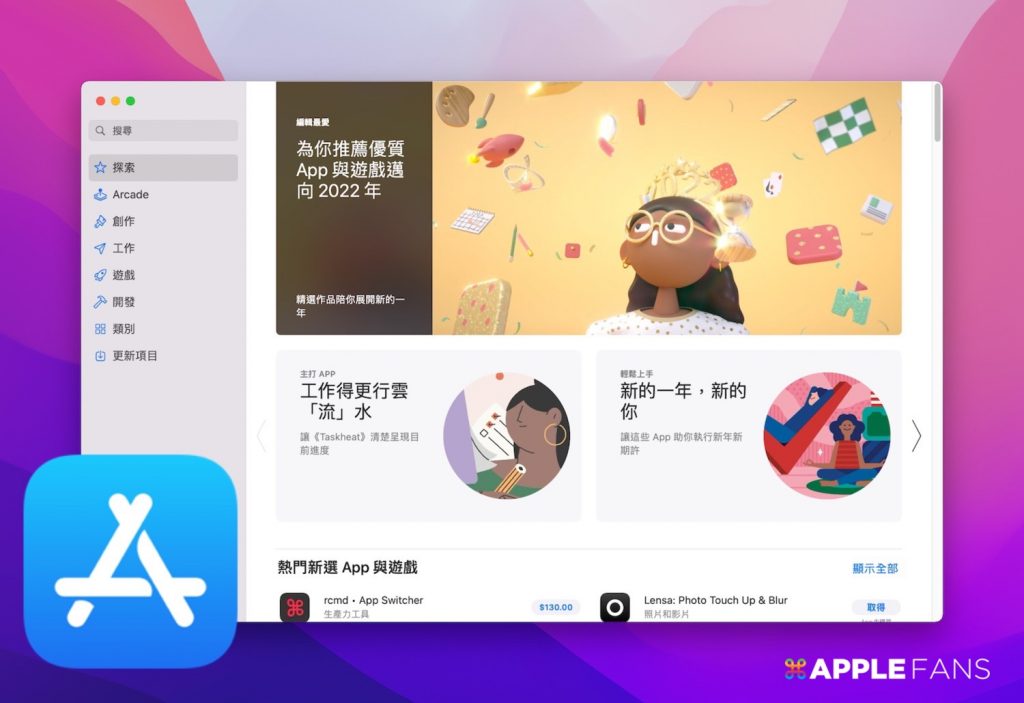
透過 App Store 下載安裝的軟體,有任何更新項目,也是直接在 App Store 裡選擇更新即可。
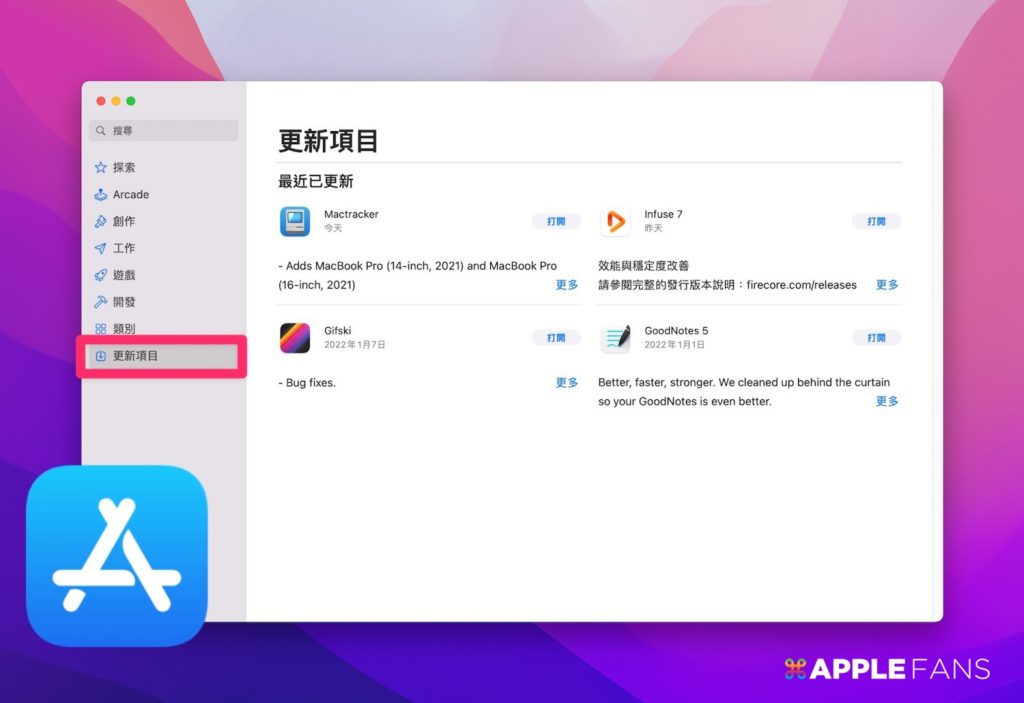
| 推薦觀賞影片>> 5 款必裝的 Mac 實用 App 推薦! |
方法二:Internet 或 光碟 安裝 Apple 磁碟映像檔或套件檔案(dmg/pkg)
除了在 App Store 上安裝軟體 App 之外,也會遇到某些軟體不會上架至 App Store,例如 Chrome 瀏覽器,直接在 Google 官網下載軟體一樣可以使用,安裝方式也很簡單,將安裝檔打開後,把它拖拉到應用程式資料夾就完成了。
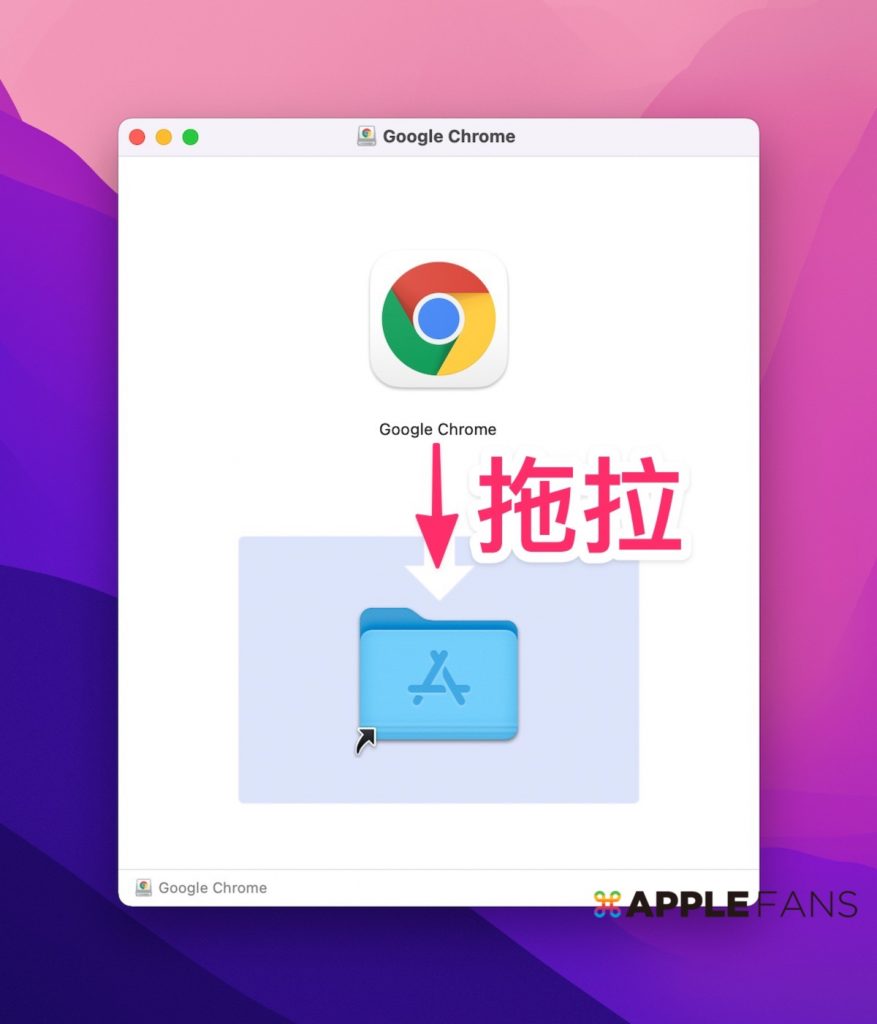
如何在 Mac 上 移除軟體 App ?
方法一:應用程式資料夾 > 選擇要移除的軟體 App,將它丟到垃圾桶
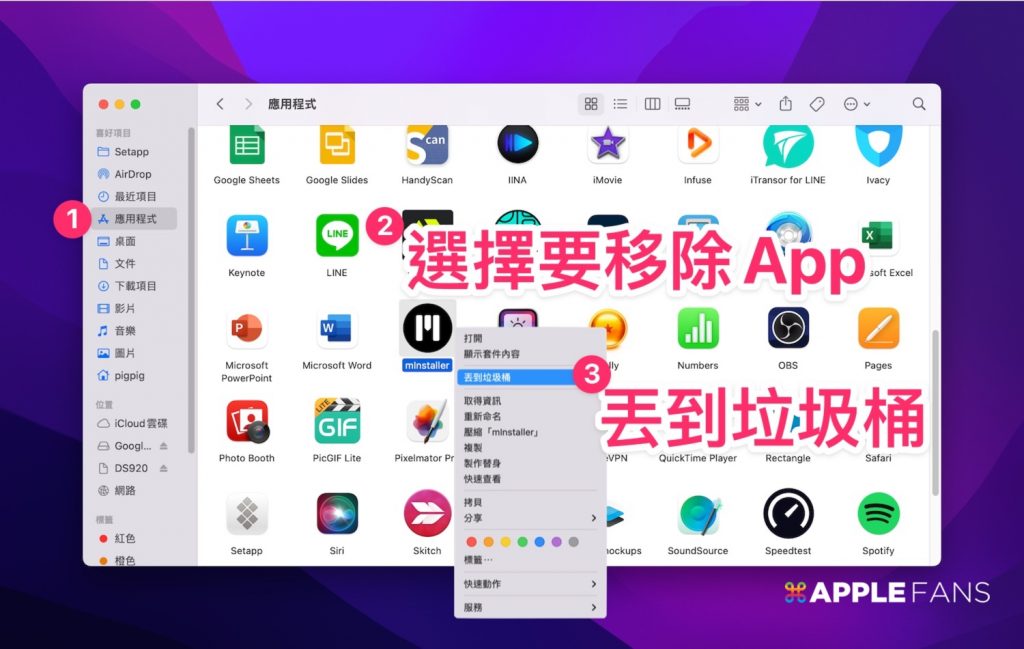
方法二:直接將 App 拖拉到垃圾桶
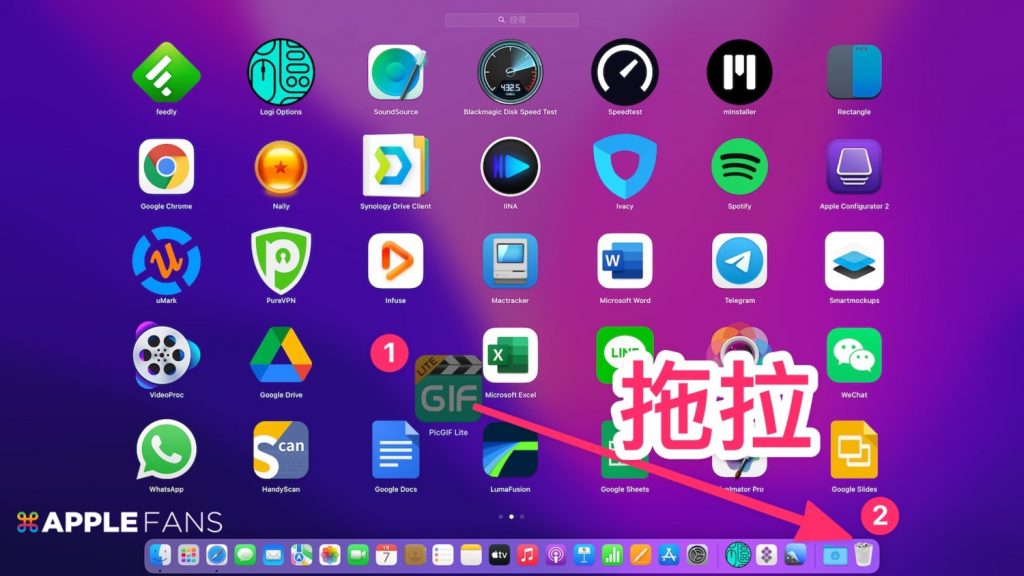
方法三:透過第三方 AppCleaner 軟體來深層移除
完整教學文章請看 >>你的 Mac 應用程式有刪乾淨嗎?只要靠它就行!

| 推薦好用 Mac 軟體 App >> Mac 磁碟清理工具 CleanMyMac X |
如何在 Mac 上 關閉軟體 App ?
在 Mac 軟體 App 視窗的左上角,都會有一個「![]() 關閉」按鈕,但它只是把視窗關閉,App 仍保持在開啟的狀態,也會佔據系統資源。如果想結束關閉軟體 App,可透過兩種方式:
關閉」按鈕,但它只是把視窗關閉,App 仍保持在開啟的狀態,也會佔據系統資源。如果想結束關閉軟體 App,可透過兩種方式:
方法一:在選單列中選擇「App 名稱」>「結束 App」
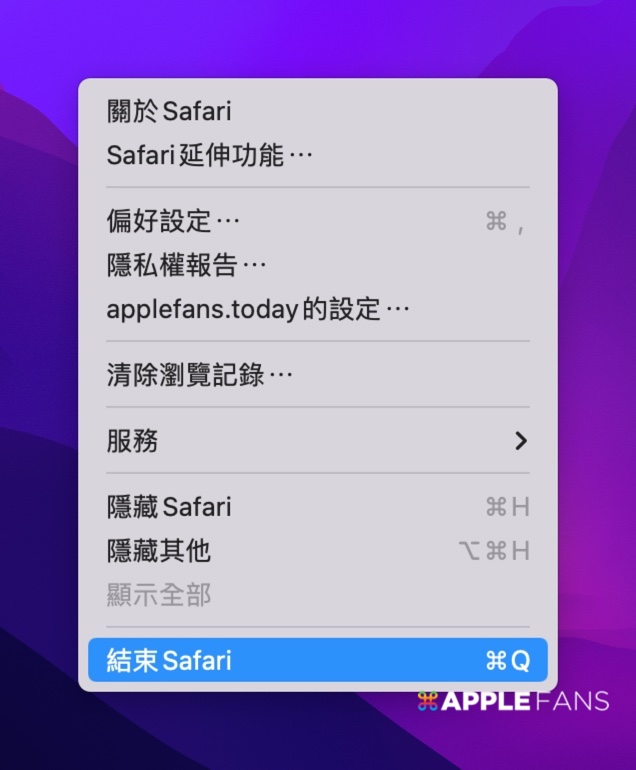
方法二:快速鍵 Command + Q
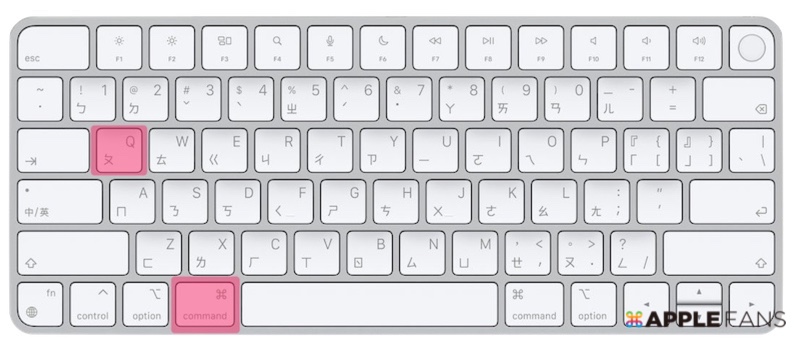
Mac 新手教學 文章匯整
- 認識 macOS 介面環境,讓你不會迷路
- 如何安裝、移除、關閉 Mac 的 App 軟體?
- 學會 「Multi-Touch」手勢操作,你的 Mac 變的更靈活!
- Mac 一定要學會的快捷鍵大全
- Finder 使用入門篇,設計自己專屬的視窗畫面
- Safari 新功能!全新設計、效率增倍
- 怎麼在 Mac 上備份資料?當機、系統異常怎麼辦?
- 如何查看 MacBook 系列的電池循環使用次數和健康度?電池要怎樣保養?
- 如何製作 macOS 12 Monterey USB 系統安裝隨身碟?
- 怎麼在 Mac 回復原廠設定 (清除所有內容和設定) ?
- Universal Control 通用控制 是什麼?怎麼用?
- Mac 系統偏好設計秘技!提高工作效率
- 進階版 - 自訂 Mac 啟動台的排列數量
- M1 Mac 跑 Windows 10 ARM 安裝教學,透過 Parallels Desktop 16 輕鬆執行雙系統!
- macOS 14 Sonoma 特色介紹
- macOS 13 Ventura 特色介紹
- macOS 12 Monterey 特色介紹
如果想第一時間看到更多 Apple 相關資訊,請追蹤蘋果迷粉絲團以掌握最新訊息,並且訂閱我們 YouTube 頻道,取得直播第一時間通知,或者加入蘋果迷社團跟大家一起討論使用心得哦~
如果想要與蘋果迷近距離聊天,可以加入我們的 YouTube 頻道會員,前往會員專屬的 Discord 聊天室找我們。









